教你解除Windows10系统网速限制的方法
Windows10系统如何解除网速限制?如今的新电脑或者是自己安装的系统基本上都是在使用win10的系统,可能很多人都不知道,其实Win10系统是会默认限制20%的网速的,这也就导致了我们上网的速度不能达到100%。那么,Win10系统如何解除限制网速呢?今天小编就来教大家Windows10系统解除网速限制的方法,希望大家会喜欢。
Win10系统解除网速限制的方法:
1、首先我们需要先回到系统的桌面,然后通过组合快捷键【win+R】打开运行功能。,然后输入“gpedit.msc”命令,点击确定。
2、然后在打开的本地组策略编辑器窗口中依次找到“计算机配置”--“windows设置”,右击右侧的“基于策略的qos”--“高级qos设置”;
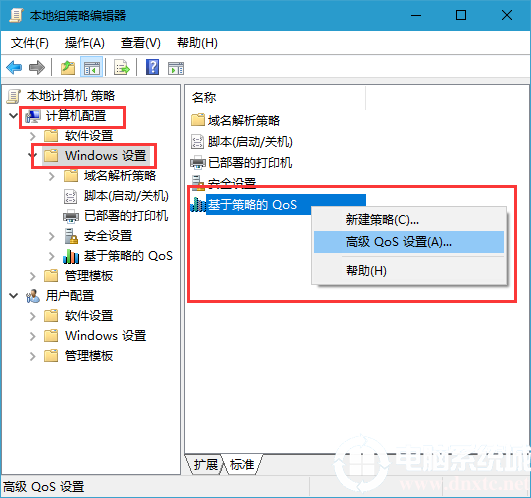
3、然后在打开的高级qos设置中将指定入站TCP的吞吐量级别”勾选,并且选择“级别3最大吞吐量”,然后进行确定保存。
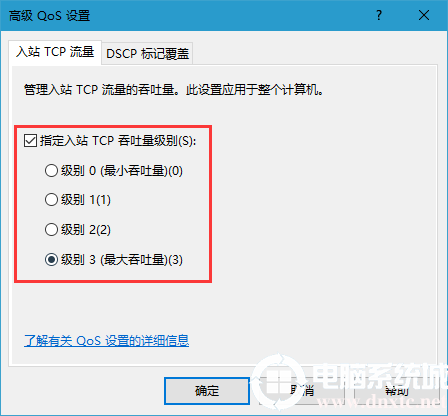
4、然后继续本地组策略编辑器窗口找到“计算机配置”--“管理模板”--“网络”--双击打开“Qos数据包计划程序”
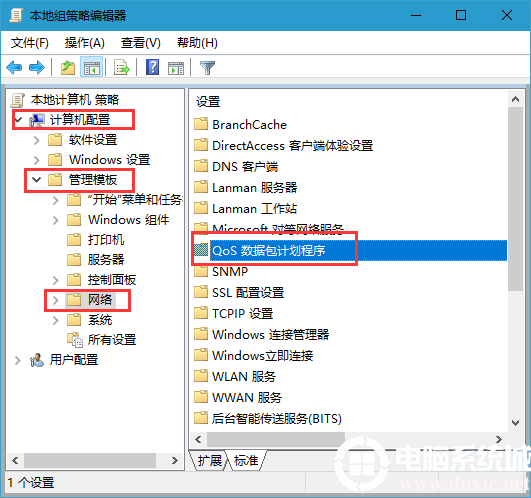
5、在“Qos数据包计划程序”下找到“限制可保留带宽”,并且点击打开。
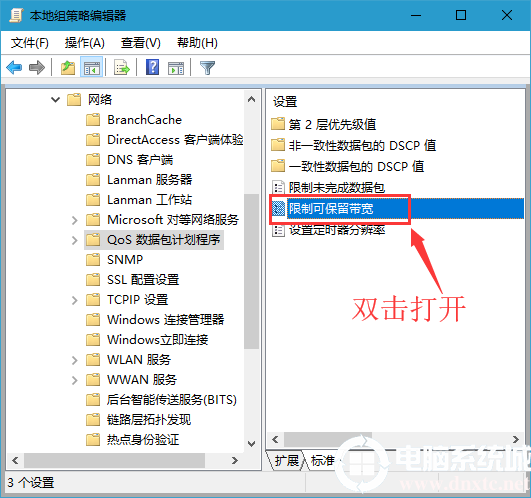
6、在这里我们选择“已启用”,并将下方选项下“带宽限制”更改为“0”,然后对于设置进行保存即可。
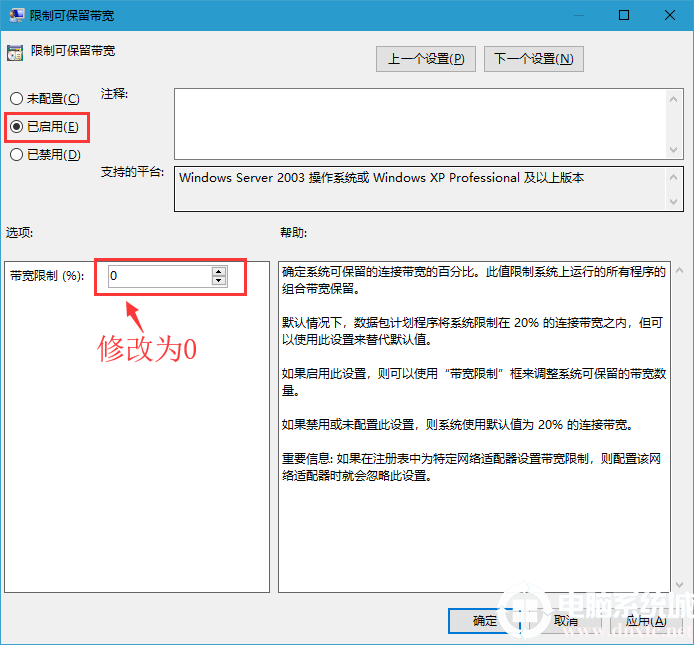
以上介绍的内容就是关于Windows10系统解除网速限制的具体方法,不知道大家学会了没有,如果你也遇到了这样的问题的话可以按照小编的方法自己尝试一下,希望可以帮助大家解决问题,谢谢!!!!了解更多的教程资讯请关注我们系统天地网站~~~~~









